Все способы:
Отдельные сканеры сейчас встречаются редко — большинство моделей, которые ещё используются, выпущены достаточно давно. По этой же причине многие пользователи сталкиваются с проблемой драйверов: если для Windows XP найти их труда не составляет, то для Windows 7 и новее уже вызывает сложности. В нашей сегодняшней статье мы хотим рассказать вам, как и где скачать драйвера к сканеру Canon CanoScan LiDE 110.
Получение драйверов к Canon CanoScan LiDE 110
Производитель рассматриваемого сканера ещё не прекратил его поддержку, потому основная трудность заключается только в непосредственно поиске программного обеспечения. Отыскать его установочные пакеты можно четырьмя различными способами, с каждым из которых мы обязательно ознакомимся.
Способ 1: Интернет-ресурс компании Canon
Самым надёжным источником драйверов к тому или иному компьютерному оборудованию всегда был официальный ресурс производителя, поэтому ПО для сканера проще всего найти именно там.
- Откройте веб-портал Кэнон и воспользуйтесь блоком «Поддержка», расположенном в меню сайта, откуда перейдите к разделу «Загрузки и помощь», а затем – «Драйверы».
- Теперь выберите продукт, ПО для которого требуется скачать. Это можно сделать двумя путями. Первый – выбрать нужное вручную из категорий устройств, в нашем случае «Сканеры».
Этот вариант, впрочем, достаточно трудоёмкий, поэтому проще воспользоваться вторым способом — перейти на страницу девайса через поисковик. Напечатайте в строке название модели сканера и кликните по результату ниже.
- После загрузки страницы установите нужную операционную систему, если автоматическое определение дало сбой.
- Далее доберитесь до раздела «Загрузки». Для большинства версий Виндовс доступен только один драйвер — его и скачайте, нажав на соответствующую кнопку.
Перед стартом загрузки понадобится также принять лицензионное соглашение.
- Дождитесь, пока инсталлятор будет загружен (он небольшого размера, в районе 10 МБ), и запускайте исполняемый файл. Внимательно прочитайте инструкцию в стартовом окошке «Мастера установки» и нажимайте «Далее».
- Опять понадобится принять лицензионное соглашение — нажмите «Да».
- Продолжайте выполнять инструкции до сообщения о завершении инсталляции.
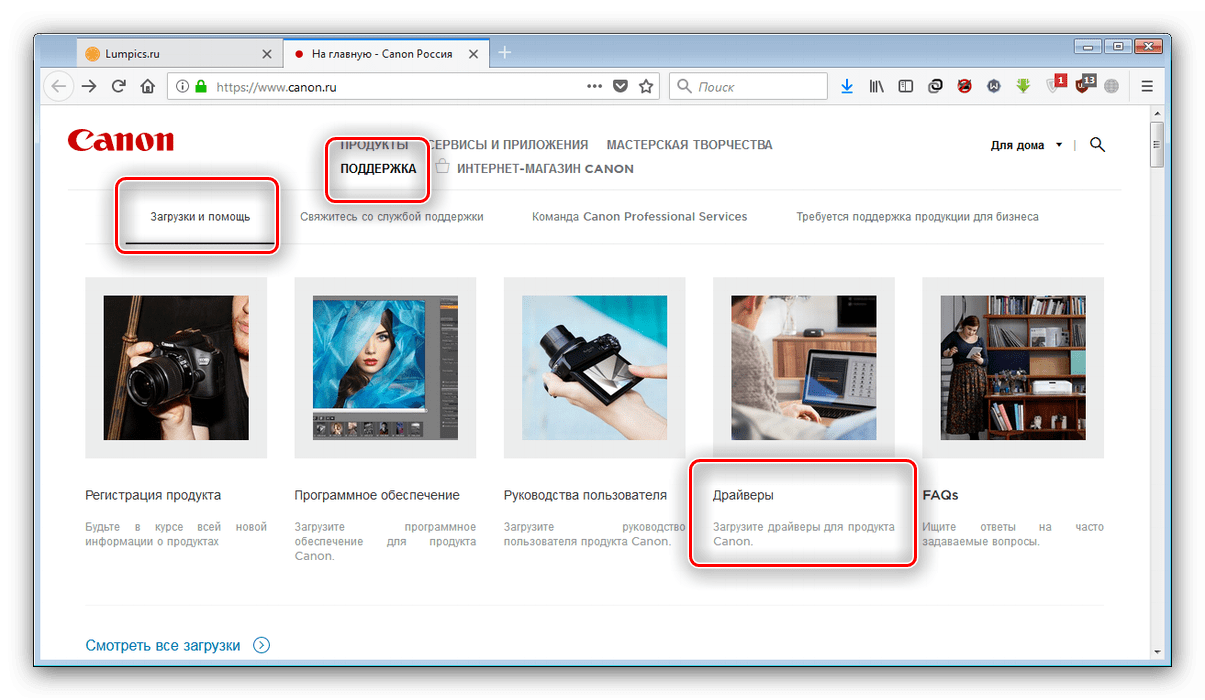
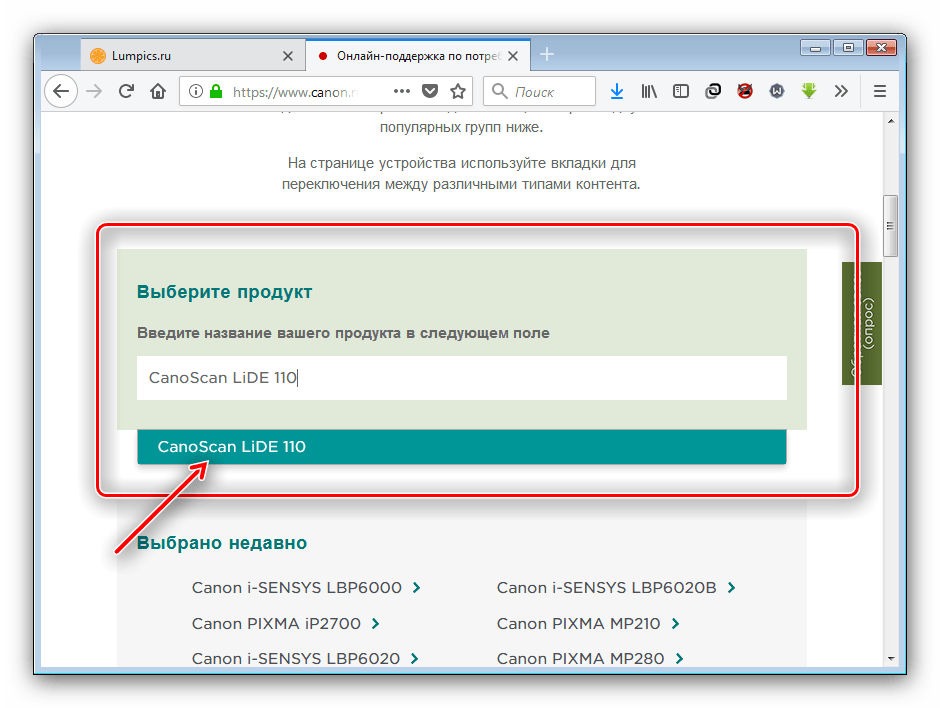
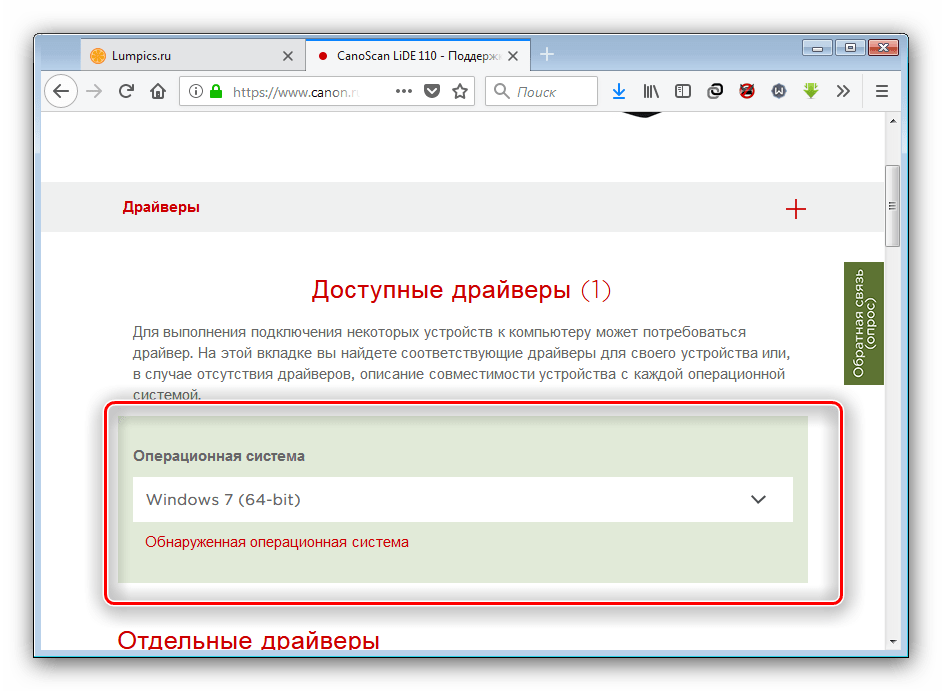
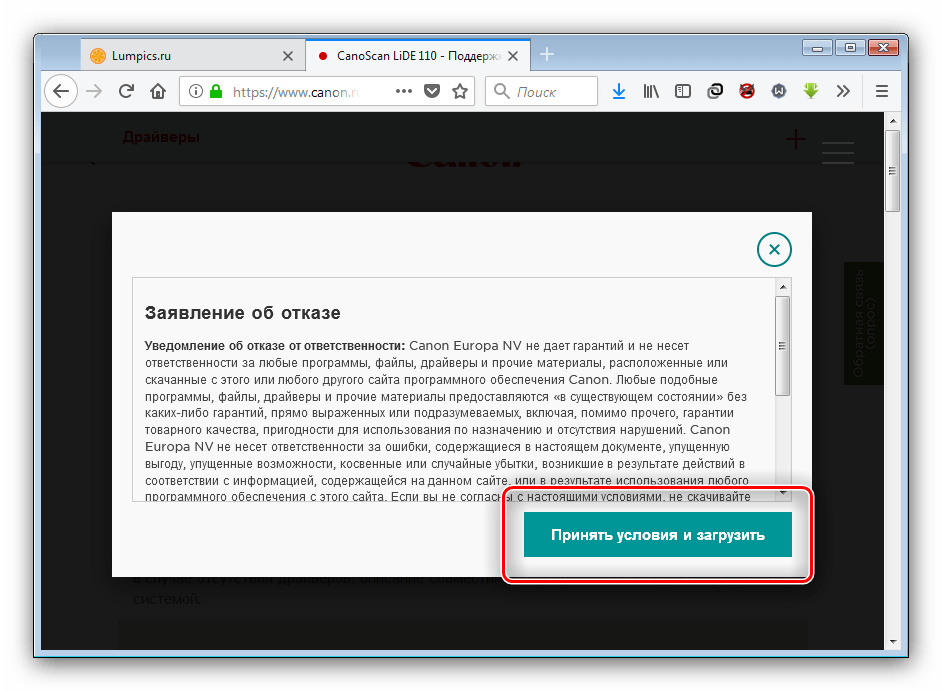

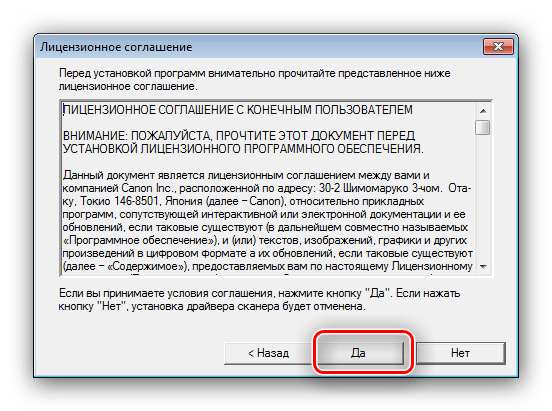
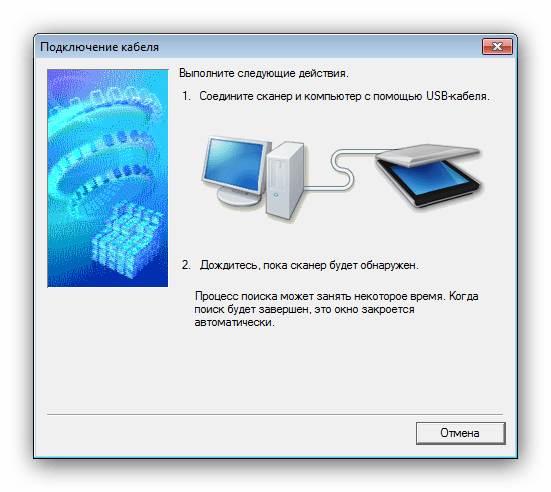
После окончания процедуры перезагрузите компьютер — теперь сканер должен функционировать как полагается.
Способ 2: Сторонние приложения
У компании Canon, в отличие от HP или Epson, нет фирменной утилиты обновлений, однако универсальные решения из этой категории софта прекрасно справляются с задачей. Рассматриваемый сегодня сканер представляет собой устаревшее устройство, поэтому нужно использовать драйверпак с обширной базой данных — например, DriverMax.
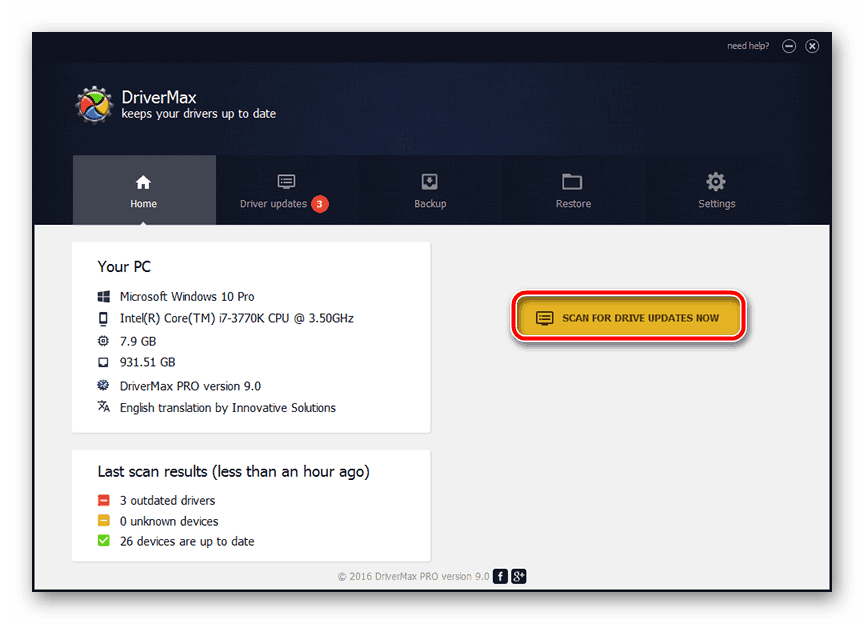
Урок: Использование DriverMax для обновления драйверов
Если это приложение по каким-то причинам не подходит, ознакомьтесь с обзором остальных продуктов этого класса по ссылке далее.
Подробнее: Программы для обновления драйверов
Способ 3: Идентификатор оборудования
За каждой единицей оборудования закреплено аппаратное имя, уникальное для устройства или отдельного модельного ряда. Аппаратное имя, более известное как ИД оборудования, для Canon CanoScan LiDE 110 выглядит так:
USB\VID_04A9&PID_1909
Этот ID пригодится в поисках драйверов к рассматриваемому устройству. Код следует скопировать и использовать в одном из специальных веб-сайтов вроде DriverPack Online или GetDrivers.
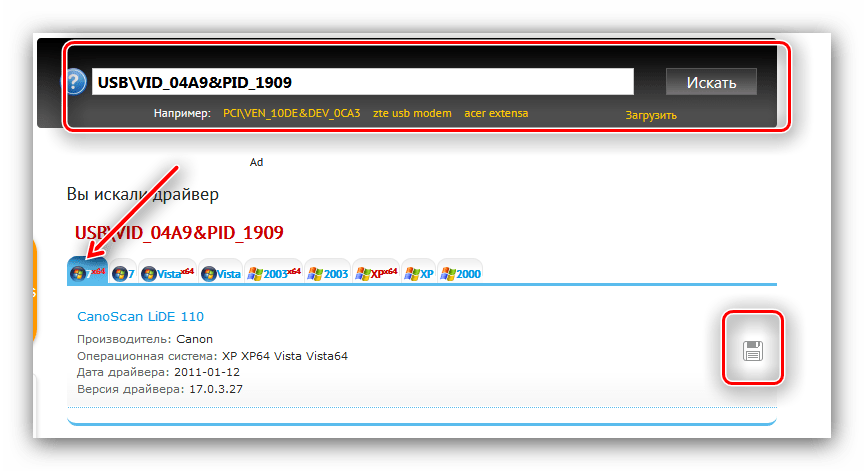
Подробнее: Поиск драйверов посредством ИД оборудования
Способ 4: Системный инструментарий
Среди возможностей Windows имеется и функция установки или обновления драйверов к распознанному оборудованию. Задействовать её можно через «Диспетчер устройств»: вызовите это средство, найдите в списке рассматриваемый сканер и кликните по нему правой кнопкой мыши. Далее выберите в контекстном меню вариант «Обновить драйверы» и дождитесь окончания процедуры.
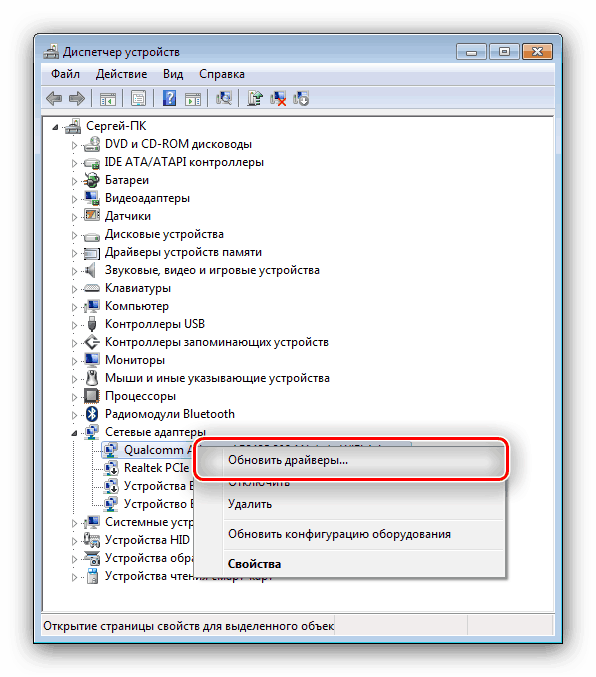
К сожалению, конкретно этот вариант задействования «Диспетчера устройств» не всегда эффективен, потому мы советуем ознакомиться с более детальным руководством, где описаны иные пути установки ПО через данный инструмент.
Урок: Обновление драйверов системными средствами
На этом закончим обзор методов получения ПО к сканеру Canon CanoScan LiDE 110. Как видим, на самом деле в процедуре нет ничего сложного, поскольку производитель не оставил поддержку девайса и сделал его совместимым с современными вариантами Виндовс.
 Наша группа в TelegramПолезные советы и помощь
Наша группа в TelegramПолезные советы и помощь
 lumpics.ru
lumpics.ru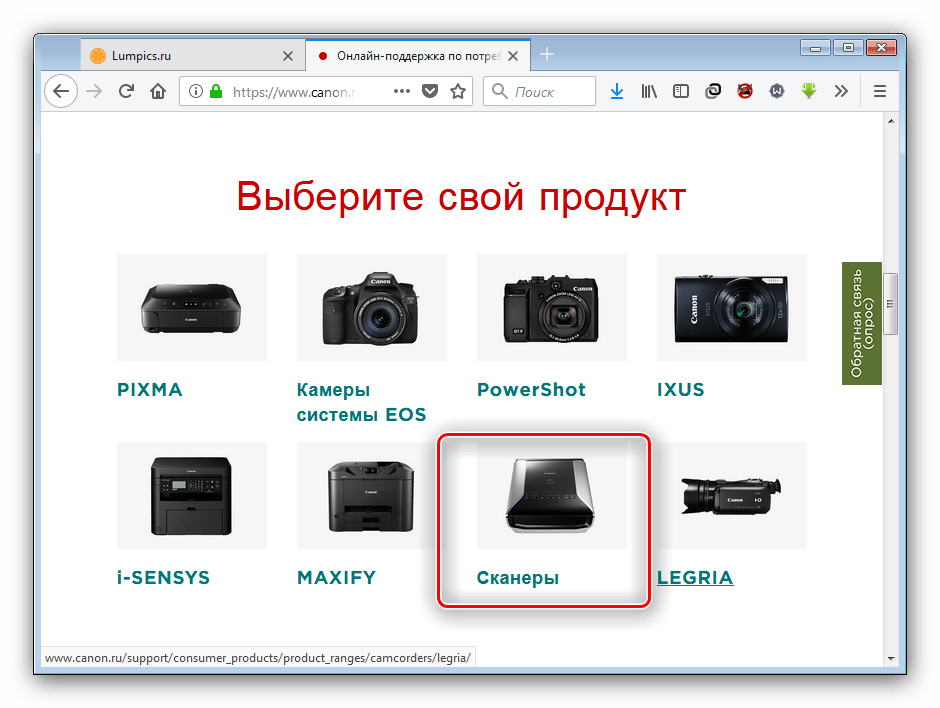
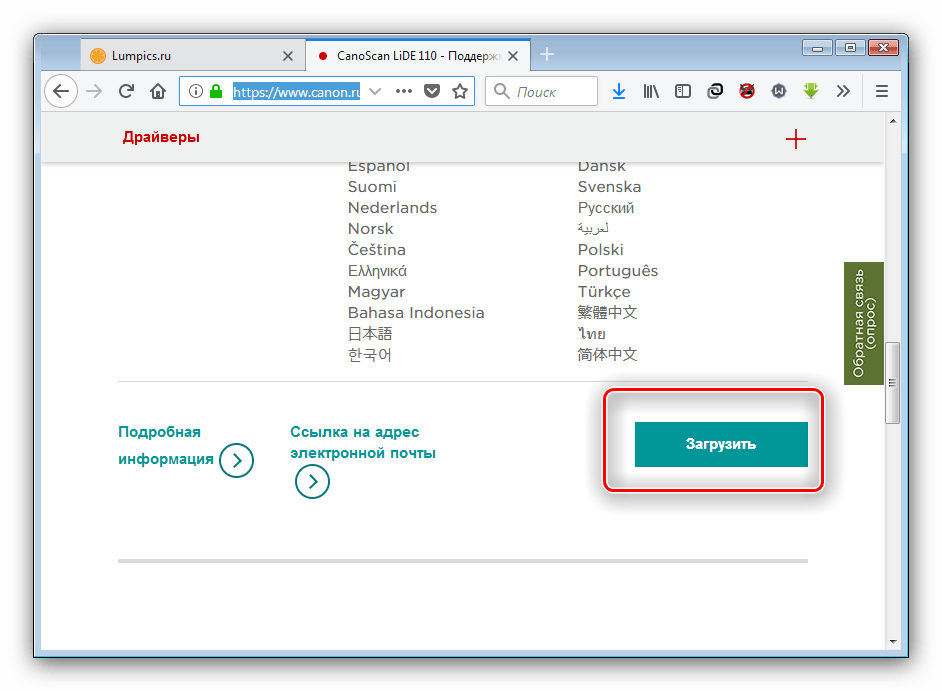




Задайте вопрос или оставьте свое мнение